
Ang Windows suksukanan sa papel naglakip sa mga files sa miaging instalasyon sa Windows 10, 8.1 o Windows 7. Pinaagi sa dalan, diha niana, kamo makakaplag sa pipila ka mga files sa user gikan sa desktop ug gikan sa "Ang akong mga dokumento" folder ug susama sa kanila, kon sa kalit human sa reinstalling wala mo sila makita. Sa niini nga panudlo, kita panas Windows.old husto (ang pahamatngon naglangkob sa tulo ka mga seksyon gikan sa mas bag-o ngadto sa tigulang nga mga bersyon sa sistema sa). Mahimo usab kini mapuslanon: kung giunsa paglimpyo ang C Disk gikan sa dili kinahanglan nga mga file.
Unsa nga paagi sa panas sa usa ka Windows suksukanan sa papel sa Windows 10 1803 Abril Update ug 1809 sa Oktubre Update
Sa pinaka-ulahing nga bersyon sa Windows 10, usa ka bag-o nga paagi mipakita sa pagtangtang sa Windows.old folder sa miaging instalar sa os (bisan tuod sa daan nga pamaagi nga gihulagway sa ulahi sa manwal nagpadayon sa buhat sa). Hunahunaa nga human delete sa usa ka folder, ang automatic rollback sa miaging bersyon sa sistema nga dili mahimo.
Sa update, automatic disc pagpanglimpyo nga milambo ug karon kini mao ang posible nga sa pagpahamtang niini sa kamut, sa pagbalhin, lakip na sa usa ka wala kinahanglana nga folder.
Ang mga lakang mao ang mga musunud:
- Lakaw ngadto sa pagsugod - mga parameter (o ipapilit ang kadaugan + I Mga Keys).
- Lakaw ngadto sa "System" nga seksyon - "Device Memory".
- Diha sa seksyon sa "ulohon nga Control", i-klik "Buhii ang dapit karon."
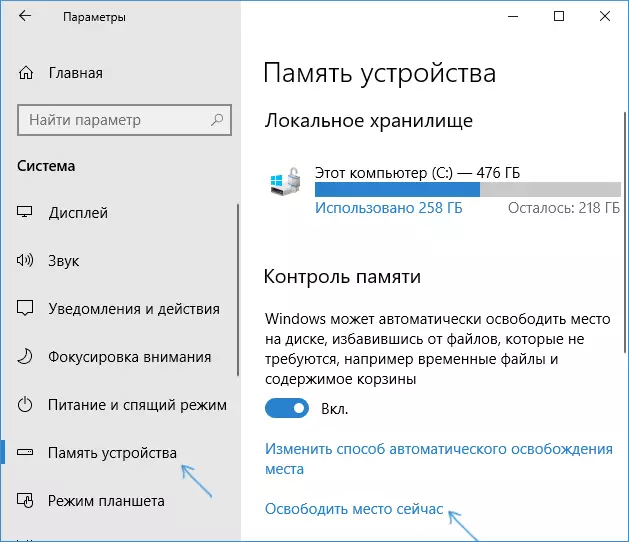
- Human sa usa ka pipila ka mga panahon sa pagpangita optional file, check sa "Previous setting Windows" aytem.
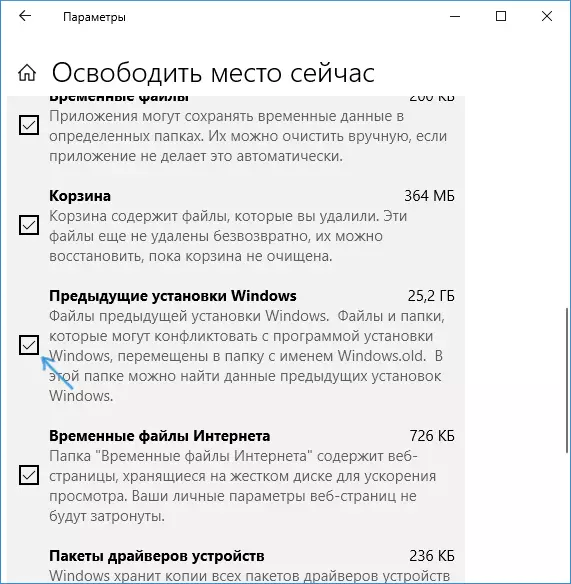
- Pag-klik sa button nga "Delete Files" sa taas sa bintana.
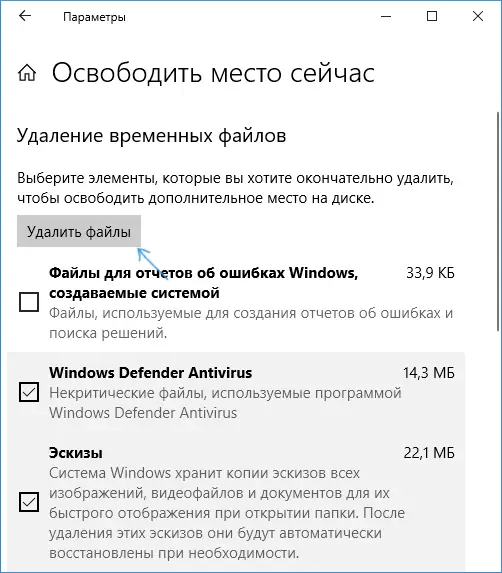
- Paghulat sa paghinlo nga proseso sa bug-os nga. pinili nga ikaw file, lakip na sa Windows folder.old nga gikuha gikan sa C disc.
Sa usa ka bag-o nga pamaagi, mas sayon nga gihulagway, alang sa panig-ingnan, kini dili mohangyo katungod administrador sa computer (bisan tuod, ako dili iapil nga sa ilang wala kini dili buhat). Dugang pa - video uban sa usa ka pasundayag sa usa ka bag-o nga pamaagi, ug sa tapus niini - mga pamaagi alang sa miaging mga bersyon sa OS.
Kon kamo adunay usa sa mga miaging mga bersyon sa sistema - Windows 10 sa 1803, Windows 7 o 8, gamita ang mosunod nga kapilian.
Panas Windows Folder.old sa Windows 10 ug 8
Kon kamo updated sa Windows 10 sa miaging bersyon sa sistema o gigamit ang mahinlo instalasyon sa Windows 10 o 8 (8.1), apan sa walay formatting sa sistema sa pagbulag, pagkabahin sa mga malisud nga disk, kini mobalik sa nga usa ka Windows.old suksukanan sa papel , usahay nag-okupar impresibo gigabytes.
Ang mosunod naghulagway sa proseso sa pagpapas sa suksukanan sa papel niini, bisan pa niana, kini kinahanglan nga palas-anon diha sa hunahuna nga sa diha nga Windows.old nagpakita human sa pagbutang sa usa ka libre nga update ngadto sa Windows 10, ang mga files sa kini sa pag-alagad sa madali mobalik sa miaging bersyon sa OS sa kaso sa mga problema. Busa, ako dili sa rekomend sa pagpapas sa niini alang sa updated, sa labing menos sulod sa usa ka bulan human sa update.
Busa, aron sa panas sa Windows.old suksukanan sa papel, sa pagsunod sa mosunod nga mga lakang.
- Mopadayon sa Windows keypad keyboard (yawe sa os simbolo) + R ug mosulod sa CleanMGR ug unya press PAGSULOD.
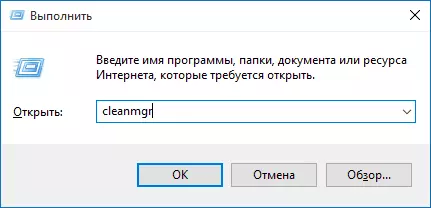
- Paghulat sa nagtangag Windows disc clearing Program.

- I-klik ang "Clear System Files" button (kinahanglan gayud nga kamo admin katungod ibabaw sa imong computer).
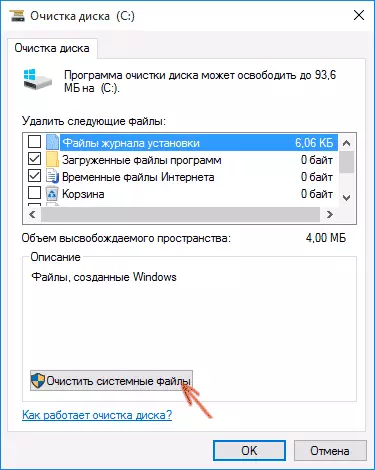
- Human sa pagpangita sa mga file, sa pagpangita sa "Previous setting Windows" butang ug timan-kini. Pag-klik OK.
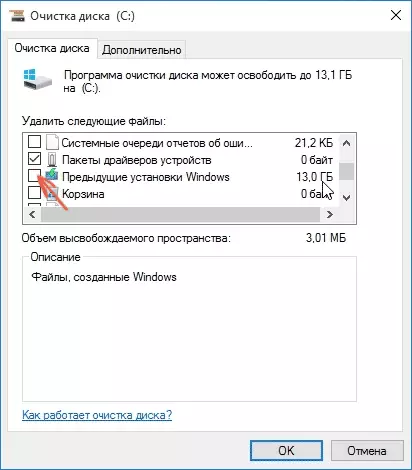
- Paghulat sa disk sa paghinlo.
Ingon sa usa ka resulta, ang Windows suksukanan sa papel nga gikuha o sa labing menos sulod niini. Kon ang usa ka butang nagpabilin nga dili masabtan, unya sa katapusan sa artikulo adunay usa ka video nga panudlo diin ang bug-os nga proseso sa pagtangtang gipakita sa Windows 10.
Sa panghitabo nga sa pipila ka rason niini nga wala mahitabo, sa tuo-click sa Start button, pagpili sa mga menu item "Command Line (Administrator)" ug mosulod sa RD / S / QCC: MOWINDOWS.OL sugo (nga gihatag nga ang suksukanan sa papel mao ang sa C) disk) unya press pAGSULOD.
Usab diha sa mga comments, sa laing kapilian si gisugyot:
- Run sa buluhaton scheduler (nga imong mahimo sa pagpangita sa Windows 10 sa taskbar)
- Atong makita ang setupCleanPTask buluhaton ug double-click sa ibabaw niini.
- I-klik ang titulo uban sa matarung nga mouse button - ipakanaug.
Sumala sa resulta sa espesipikong mga buhat, ang Windows suksukanan sa papel kinahanglan nga gikuha.
Sa unsa nga paagi aron sa pagpapahawa windows.old sa tamboanan 7
Ang unang lakang nga karon nga gihulagway mahimo matapos sa kapakyasan kon ikaw na misulay sa panas sa Windows suksukanan sa papel. Kini mao ang sayon pinaagi sa konduktor. Kon mahitabo kini, dili sa pagkawalay paglaum ug padayon sa pagbasa sa mga manwal.
Busa, ang ni magsugod:
- Lakaw ngadto sa akong Computer o Windows Explorer, tuo-click sa C disk ug pagpili "Properties". Unya click ang "disk Paghinlo" button.
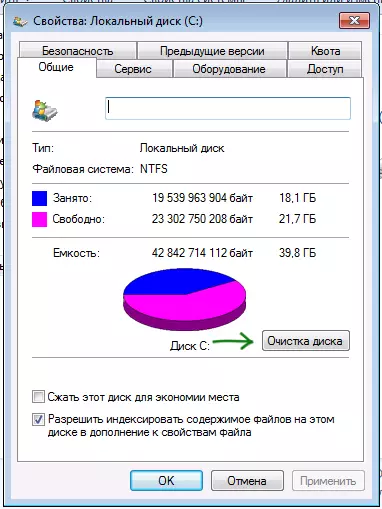
- Human sa usa ka mubo nga pagtuki sa mga sistema sa, ang disk sa paghinlo dialog kahon abli. I-klik ang "Clear System Files" button. Usab kinahanglan ka maghulat.

- Ikaw tan-awa nga ang bag-ong mga butang nga nagpakita sa listahan sa mga file. Kita interesado sa "Previous Windows setting", lang gitipigan sa Windows.old suksukanan sa papel. Badlis sa checkmark ug i-klik OK. Paghulat hangtod nahuman ang operasyon.
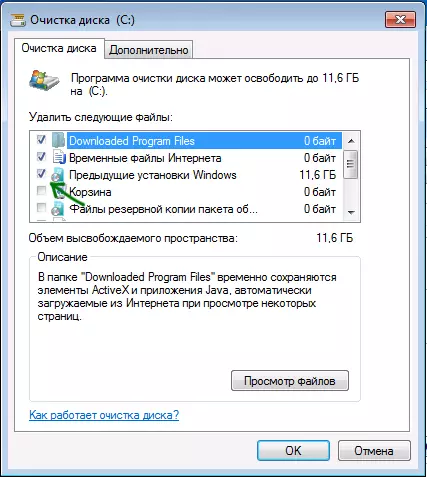
Tingali na nga gihulagway sa ibabaw mahimong igo alang sa folder wala kinahanglana kanato mahanaw. Ug dili mahimo nga: aron nga adunay walay sulod nga folder hinungdan sa dihang naningkamot sa panas ang mensahe "dili makaplagan". Sa kini nga kaso, modagan sa sugo prompt sa ngalan administrador ug mosulod sa sugo:
RD / S / Q C: \ Windows.oldDayon i-press ang Enter. Human sa pagtuman sa sa sugo, ang Windows folder.old nga bug-os nga gikuha gikan sa computer.
Pagtudlo sa Video
Usab narekord ug video mga instruksyon sa proseso sa delete sa Windows.old suksukanan sa papel, diin ang tanan nga mga buhat nga gihimo sa Windows 10. Apan, sa mao usab nga mga pamaagi mao ang angay alang sa 8.1 ug 7.
Kon bisan unsa gikan sa artikulo sa pipila ka rason dili tabang, sa pagpangutana, ug ako mosulay sa tubag.
